电脑突然放不出声音是怎么回事
更新时间:2023-12-14 17:49:48作者:yang
电脑是我们日常生活中必不可少的工具之一,但有时我们可能会遇到一些问题,比如突然间电脑无法发出声音,当我们期望享受音乐、观看电影或进行视频通话时,突然的静默无疑会让人感到困扰。电脑突然放不出声音是怎么回事呢?这可能涉及到多个因素,比如音频设置、驱动程序问题或是硬件故障等等。在遇到电脑声音消失的问题时,我们可以尝试一些简单的解决方法,以恢复电脑的声音功能。
具体方法:
1.电脑不出声音,一般是因为我们误操作导致声音被我们关闭了。我们将其设置打开就可以了,我们点击电脑左下角的微软按钮;
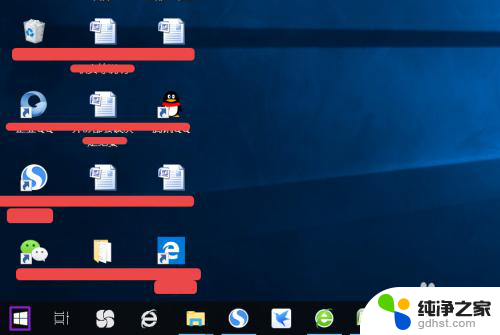
2.弹出的界面,然后我们进行下滑界面,找到Windows系统,然后点击它;
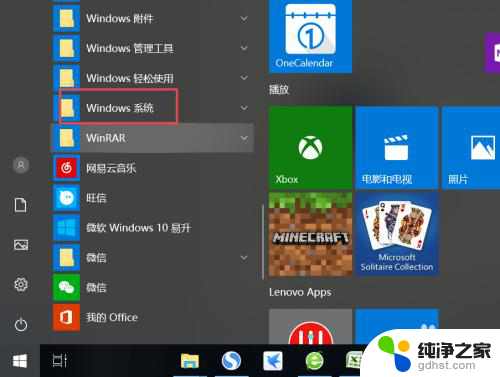
3.弹出的界面,我们点击控制面板;
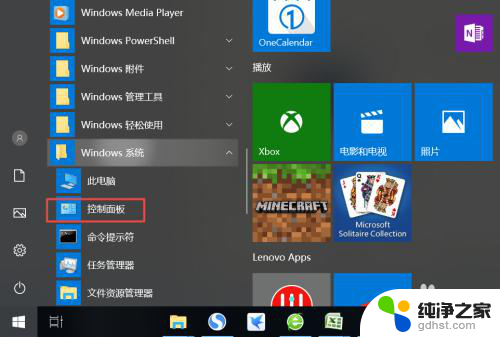
4.弹出的界面,我们找到声音,然后点击打开;
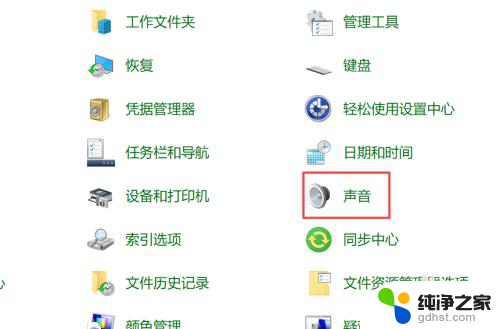
5.弹出的界面,我们点击扬声器;
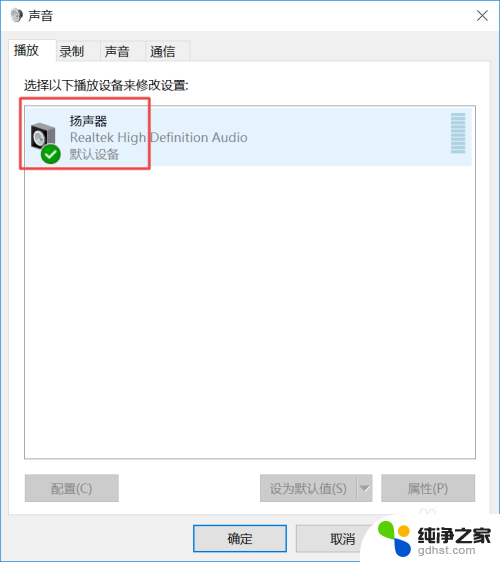
6.然后我们点击属性;
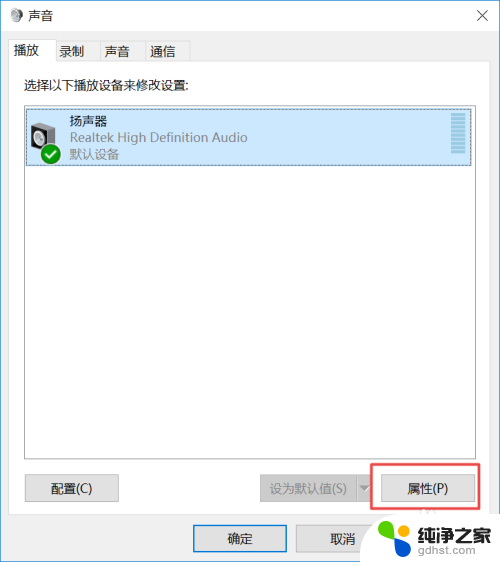
7.弹出的界面,我们点击级别;
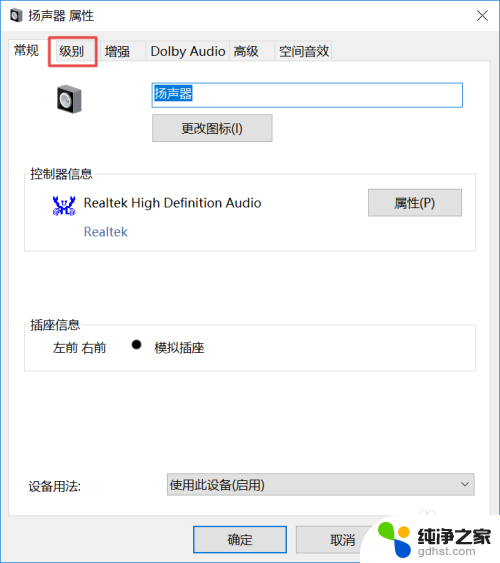
8.然后我们将声音向右滑动;
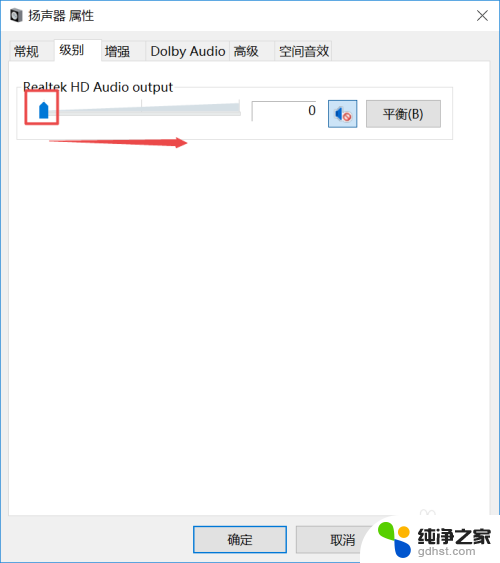
9.滑动成功后,我们点击右边的那个禁用声音的按钮;
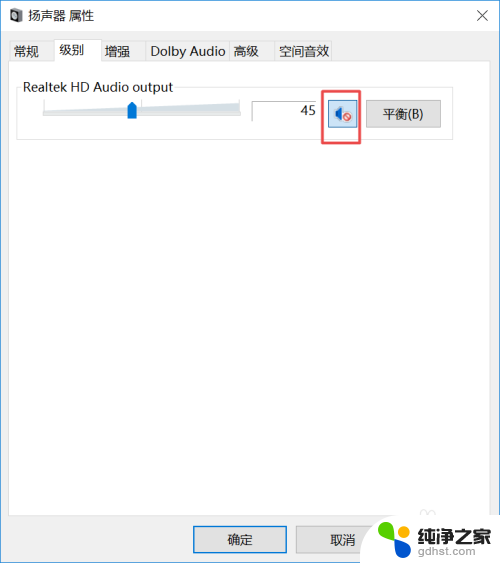
10.之后我们点击确定就可以了,电脑就会有声音了。
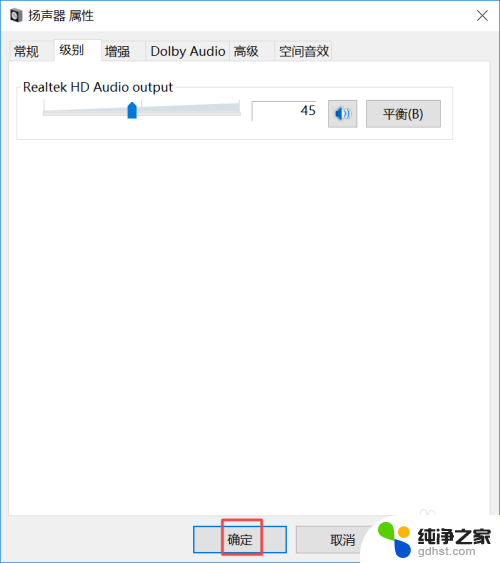
以上是关于电脑突然无声的原因及解决方法的全部内容,如果你也遇到了同样的问题,请按照我的方法进行处理,希望对大家有所帮助。
- 上一篇: word字体下沉怎么设置
- 下一篇: 鼠标点出来东西一闪就没了
电脑突然放不出声音是怎么回事相关教程
-
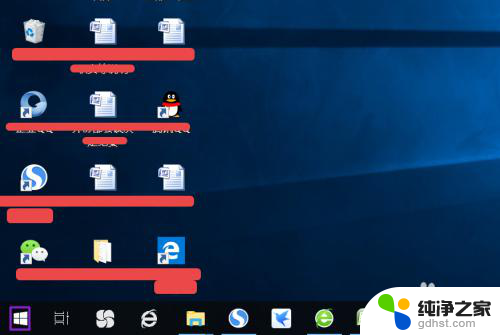 电脑放不出来声音怎么回事
电脑放不出来声音怎么回事2024-01-20
-
 电脑不播放声音是怎么回事
电脑不播放声音是怎么回事2024-01-21
-
 华为突然声音变小了怎么回事
华为突然声音变小了怎么回事2024-08-28
-
 电脑突然连接不上wifi是怎么回事
电脑突然连接不上wifi是怎么回事2024-06-09
电脑教程推荐